當(dāng)前位置:首頁(yè) > 幫助中心 > 怎么重裝電腦系統(tǒng)win10-如何重裝電腦系統(tǒng)win10
怎么重裝電腦系統(tǒng)win10-如何重裝電腦系統(tǒng)win10
怎么重裝電腦系統(tǒng)win10?電腦Win10系統(tǒng)頻繁出現(xiàn)卡頓和死機(jī)的情況,嘗試了多次修復(fù),但依然無(wú)法恢復(fù)流暢的運(yùn)行狀態(tài)的時(shí)候,不少朋友可能會(huì)想到重裝系統(tǒng)來(lái)徹底解決問題。而其中最常見的方法就是使用U盤啟動(dòng)盤重新安裝Win10。所以,下面就和小編一起來(lái)學(xué)習(xí)如何重裝電腦系統(tǒng)win10吧。

一、系統(tǒng)重裝材料
系統(tǒng)版本: Windows 10系統(tǒng)
安裝工具:大白菜u盤啟動(dòng)盤制作工具(點(diǎn)擊紅字下載)
二、系統(tǒng)重裝準(zhǔn)備
1、制作U盤啟動(dòng)盤時(shí),需要正確選擇啟動(dòng)模式。大多數(shù)電腦默認(rèn)支持USB-HDD模式,但根據(jù)具體情況,也可以選擇其他模式。
2、制作U盤啟動(dòng)盤時(shí),注意選擇合適的分區(qū)格式。通常情況下,默認(rèn)選擇NTFS格式,以確保兼容性和性能。
3、如果需要獲取系統(tǒng)鏡像文件,建議訪問“MSDN我告訴你”網(wǎng)站。該網(wǎng)站提供多個(gè)版本的Windows系統(tǒng)鏡像,供你根據(jù)需求自行下載,確保下載到安全可靠的鏡像文件。
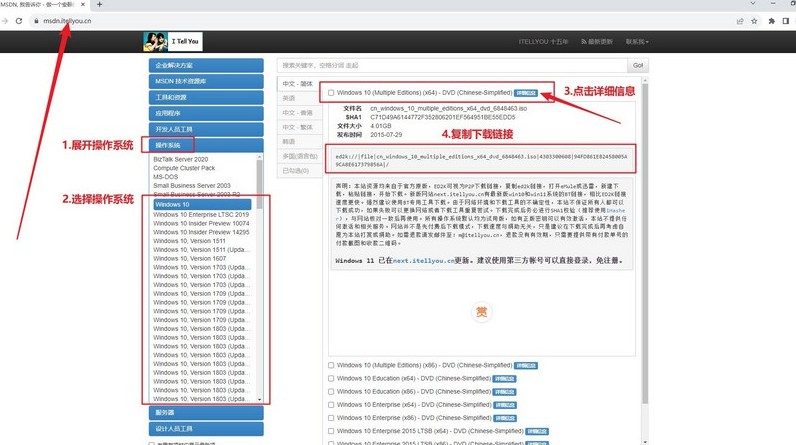
三、系統(tǒng)重裝步驟
大白菜WinPE制作
1.、在開始之前,確保先關(guān)閉電腦上的所有安全殺毒程序,前往大白菜官網(wǎng)下載所需的U盤啟動(dòng)盤制作工具,并解壓縮下載文件。
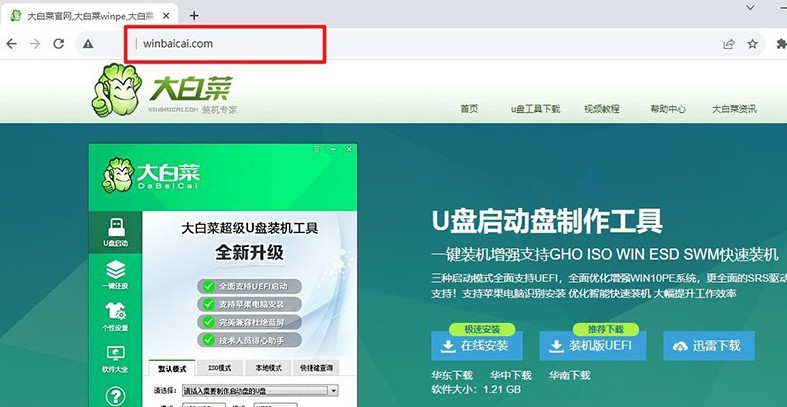
2、打開大白菜制作工具,將U盤連接到電腦上,進(jìn)行u盤啟動(dòng)盤制作。
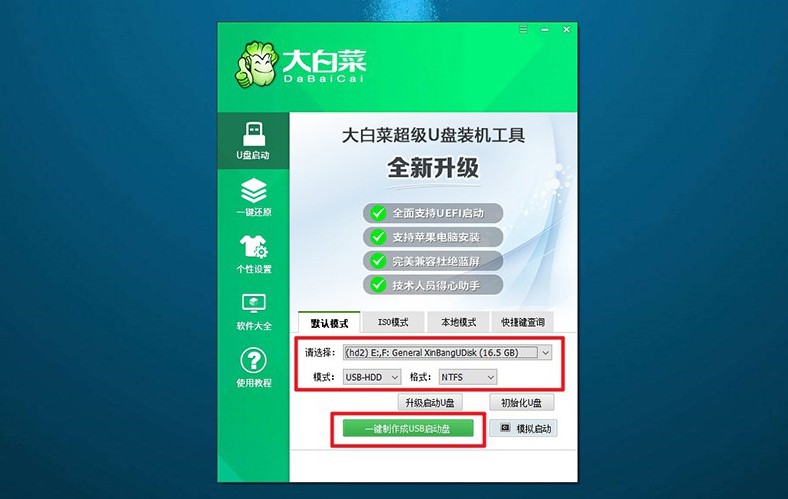
大白菜WinPE啟動(dòng)
1、下圖顯示了常見電腦品牌的u盤啟動(dòng)快捷鍵,可以查閱你電腦對(duì)應(yīng)快捷鍵并記下來(lái)。
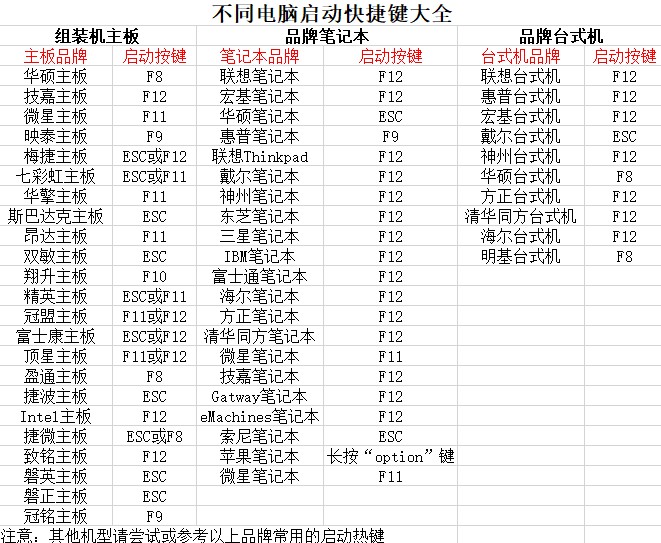
2、將已制作好的U盤插入電腦,按下相應(yīng)的U盤啟動(dòng)快捷鍵,使電腦從U盤啟動(dòng)。
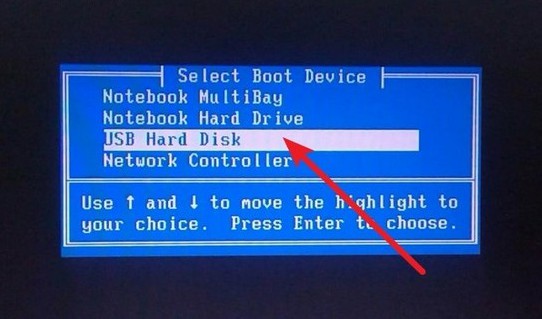
3、在大白菜啟動(dòng)界面,選擇選項(xiàng)【1】,然后按下回車鍵。

大白菜WinPE重裝系統(tǒng)
1、進(jìn)入U盤WinPE系統(tǒng)的桌面,打開裝機(jī)軟件,設(shè)置系統(tǒng)安裝路徑為C盤,確認(rèn)后點(diǎn)擊“執(zhí)行”。
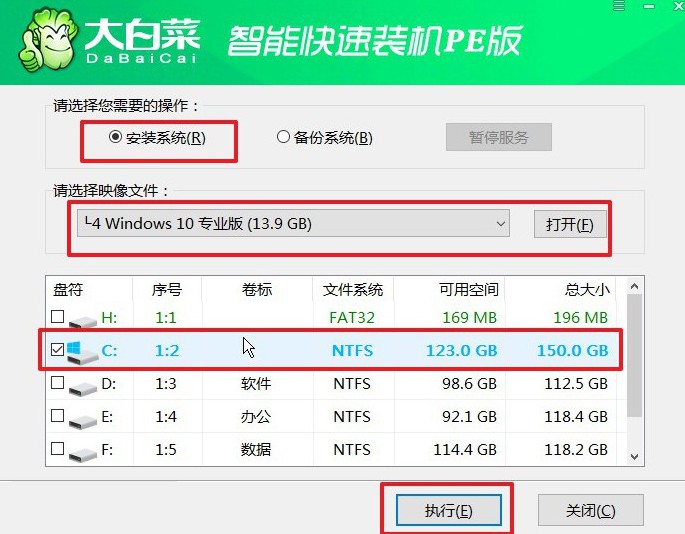
2、彈出還原確認(rèn)窗口,請(qǐng)按照默認(rèn)設(shè)置進(jìn)行操作,選擇“是”以繼續(xù)安裝過程。
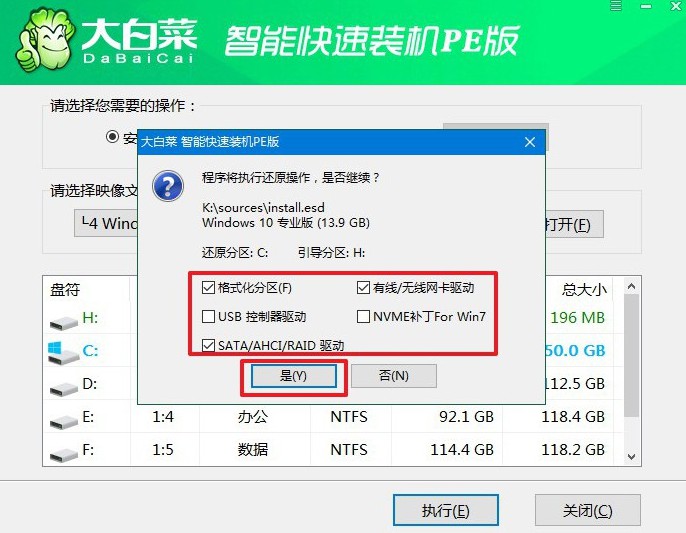
3、進(jìn)入Windows系統(tǒng)部署階段,在新界面中,勾選“完成后重啟”選項(xiàng)。
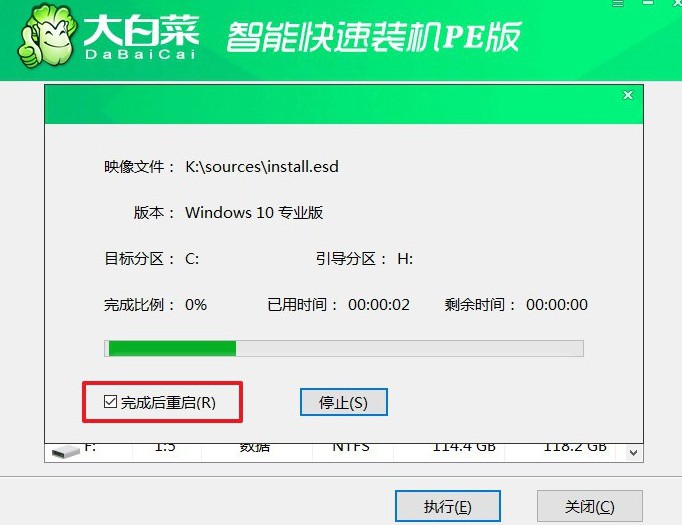
4、電腦初次重啟時(shí),務(wù)必拔掉U盤啟動(dòng)盤,接著無(wú)需操作,等待系統(tǒng)自動(dòng)完成安裝。

關(guān)于如何重裝電腦系統(tǒng)win10的教程,我們就講解到這里了。其實(shí),u盤啟動(dòng)盤的實(shí)用性很強(qiáng),即便電腦系統(tǒng)損壞較為嚴(yán)重或者修復(fù)工具無(wú)法修復(fù)系統(tǒng)問題時(shí),也可以通過它重裝系統(tǒng)來(lái)恢復(fù)電腦的原始狀態(tài),讓系統(tǒng)運(yùn)行更加流暢好用。

